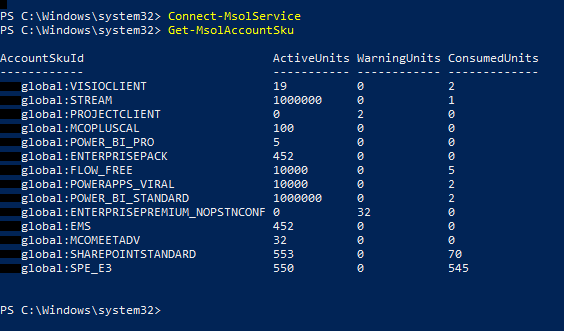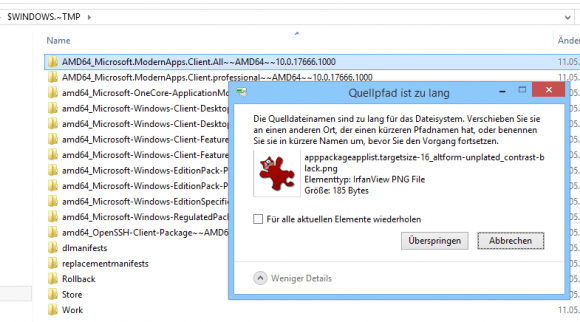Wie installiere ich Office 365 / Office 2019?
In beiden Fällen ist das Updateverhalten der Versionen zu beachten. Office Updates werden nicht mehr via Windows Update oder WSUS ausgerollt. Microsoft hat ein eigenes CDN (Content Delivery Network), welche die Versionen aktualisiert. Bei größeren Firmen führt das aber dazu, dass sich jeder Client individuell die Updates zieht und somit unnötig viel Internet-Traffic verursacht (ggf. sogar die WAN-Leitung dicht macht). Da das CDN über 100 Ausnahmen im Webproxy benötigt, ist die Chance groß, dass Updates überhaupt nicht ankommen und das Office damit ungepatcht bleibt.
Beides müssen Sie vermeiden. Daher muss zwingend in die Konfigurations-XML der Punkt <Updates …../> eingebaut werden (siehe Beispiel-Konfig.). Die Office Clients suchen dann zukünftig nicht im Internet nach Updates, sondern im lokalen Pfad, welcher unter Updates konfiguriert wird. Damit dort auch aktuelle Patches abgelegt werden, muss regelmäßig (1x Monat) der setup.exe /download xxxx.xml ausgeführt werden. Dies kann man mit einem geplanten Task erledigen.
Download
Das Deployment tool kann man unter https://www.microsoft.com/en-us/download/details.aspx?id=49117 herunterladen.
Installation
Die Installation des Tools ist sehr einfach. Es gibt nichts besonderes zu beachten.
Nach der Installation hat man das tool selbst (setup.exe), sowie 3 Beispiel-Konfigurationsdateien. Wir werden keine davon benutzen.
Erstellen einer Konfigurationsdatei
Bitte die XML von dieser Seite verwenden/anpassen und nicht über die Webseite zusammen klicken.
Weitere Informationen zu den verfügbaren Schaltern findet man unter: https://docs.microsoft.com/de-de/deployoffice/office2019/deploy
Nur wenn man weiß was man tut: Unter https://config.office.com/ kann man sich eine xml config zusammen klicken.
Unter [https://docs.microsoft.com/de-de/deployoffice/configuration-options-for-the-office-2016-deployment-tool] gibt es die Konfig-Optionen für das Tool.
Beispielhalber alle Optionen die man normalerweise ändert:
Architektur:
32 bit
Produkte:
Office Suites = Office standard 2019 - volume license
OneNote An (falls gewünscht)
Sprache:
deutsch
Lizenzierung:
Multiple Activation Key (MAK)
(MAK key eintragen)
Automatisch aktivieren An
Lizenzbedingungen automatisch akzeptieren An
Herunterladen:
Rechts oben auf den Exportieren Button klicken. Datei unter configuration.xml abspeichern und in das deployment tool Verzeichnis kopieren. Dann am besten die Beispieldateien löschen.